CAD是一种广泛应用于设计领域的软件,但在某些情况下,用户可能需要彻底卸载CAD并清理系统空间。本文将介绍一个经过验证的步骤,以确保CAD被完全删除,...
2025-03-27 180 卸载
随着电脑使用时间的增长,我们经常会安装各种软件来满足不同的需求。而有些软件在安装时会自动分配到C盘中,逐渐占用了大量的存储空间。360安全卫士是一款常见的安全防护软件,但有些用户可能不再需要它,想要将其从C盘彻底删除以节省空间。本文将详细介绍如何一步步彻底删除C盘上的360安全卫士。

1.检查360安全卫士是否处于运行状态
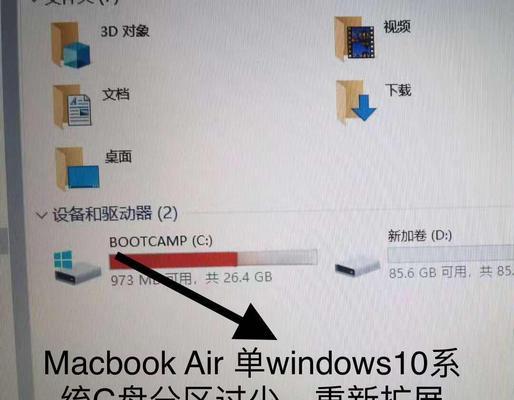
检查并确保360安全卫士没有在后台运行,否则无法进行完全卸载。
2.通过控制面板中的程序和功能进行卸载
打开控制面板,选择“程序”或“程序和功能”选项,在列表中找到“360安全卫士”,点击“卸载”按钮。
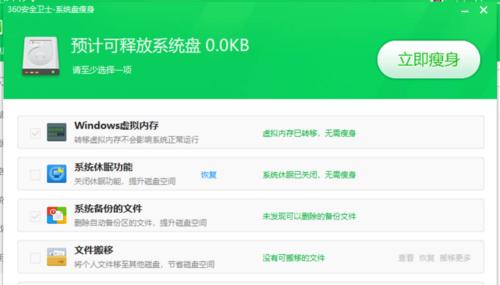
3.清理360安全卫士在注册表中的残余项
打开注册表编辑器,搜索并删除与360安全卫士相关的注册表项,注意备份注册表以防意外发生。
4.删除C盘上的360安全卫士安装文件
打开C盘,在安装目录中找到并删除360安全卫士的文件夹及其所有内容。
5.清理360安全卫士的相关数据和设置
在用户文件夹中找到并删除与360安全卫士相关的文件夹,如配置文件、日志文件等。
6.使用专业卸载工具进行深度清理
如果以上方法无法彻底删除360安全卫士,可以使用专业的卸载工具来深度清理残余文件和注册表项。
7.检查并修复可能的系统错误
由于卸载过程中可能会发生错误,导致某些文件无法删除,建议使用系统修复工具来修复可能出现的系统错误。
8.清理回收站中的360安全卫士文件
卸载后,一些文件可能仍然存在于回收站中,打开回收站并彻底清空以释放空间。
9.清理360安全卫士的启动项和服务
打开任务管理器,禁用与360安全卫士相关的启动项和服务,确保其不再自动启动。
10.检查并修复C盘上的错误
使用磁盘工具检查C盘上的错误并修复,以确保C盘的正常运行。
11.清理360安全卫士的浏览器扩展和插件
打开浏览器的扩展或插件管理页面,删除与360安全卫士相关的扩展和插件。
12.清理360安全卫士的残余项和垃圾文件
使用系统清理工具或第三方清理软件,扫描并清理C盘上的360安全卫士残余项和垃圾文件。
13.恢复C盘上被占用的空间
通过系统磁盘清理工具或第三方软件,恢复被360安全卫士占用的空间。
14.安装其他的安全防护软件
如果需要继续保持计算机的安全防护,可以考虑安装其他受信任的安全软件来替代360安全卫士。
15.维护计算机的安全与稳定
定期更新和使用安全软件、及时更新操作系统补丁、不随便下载和安装未知来源的软件等,是维护计算机安全与稳定的重要措施。
通过以上一系列步骤,我们可以彻底删除C盘上的360安全卫士,为C盘节省空间,并确保计算机的安全与稳定。在操作过程中,需要小心谨慎,避免误删除其他重要文件。为了维护计算机的安全,建议安装其他受信任的安全软件来替代360安全卫士。同时,定期进行系统和软件的更新和维护也是保持计算机安全与稳定的重要举措。
标签: 卸载
相关文章

CAD是一种广泛应用于设计领域的软件,但在某些情况下,用户可能需要彻底卸载CAD并清理系统空间。本文将介绍一个经过验证的步骤,以确保CAD被完全删除,...
2025-03-27 180 卸载

联想驱动管理是一款常见的电脑软件,用于管理和更新联想设备的驱动程序。然而,有时候我们可能需要卸载该程序,无论是因为不需要它的功能,还是因为出现了卸载问...
2024-12-05 425 卸载
最新评论